Πώς να απενεργοποιήσετε τις υπενθυμίσεις του Outlook και τον ήχο υπενθύμισης σε Mac
Από προεπιλογή, το Outlook εμφανίζει μια ειδοποίηση υπενθύμισης με ήχο για τρία διαφορετικά πράγματα – email παρακολούθησης/επισήμανσης, συναντήσεις/συσκέψεις ημερολογίου(Calendar) και Εργασίες(Tasks) . Εάν θέλετε να απενεργοποιήσετε την υπενθύμιση του Outlook(turn off Outlook reminder ) ή τον ήχο υπενθύμισης( reminder sound) σε Mac , δείτε πώς να το κάνετε. Αυτό το άρθρο σάς βοηθά να βρείτε διαφορετικές μεθόδους για να σταματήσετε τον εφάπαξ ή επαναλαμβανόμενο ήχο υπενθύμισης του Outlook σε Mac .
Πώς να απενεργοποιήσετε τις υπενθυμίσεις του Outlook(Outlook Reminders) σε Mac
Για να απενεργοποιήσετε πλήρως τις υπενθυμίσεις του Outlook σε (Outlook)Mac , ακολουθήστε αυτά τα βήματα-
- Ανοίξτε την εφαρμογή Outlook στον υπολογιστή σας.
- Κάντε κλικ στο κουμπί Outlook στην επάνω γραμμή μενού.
- Επιλέξτε την επιλογή Απενεργοποίηση υπενθυμίσεων(Turn Off Reminders) .
Πρώτα, πρέπει να ανοίξετε την εφαρμογή Outlook στον υπολογιστή Mac σας και να κάνετε κλικ στο κουμπί (Mac)Outlook στην επάνω γραμμή μενού. Είναι ορατό δίπλα στο λογότυπο της Apple .
Στη συνέχεια, επιλέξτε την επιλογή Απενεργοποίηση υπενθυμίσεων (Turn Off Reminders ) στη λίστα.
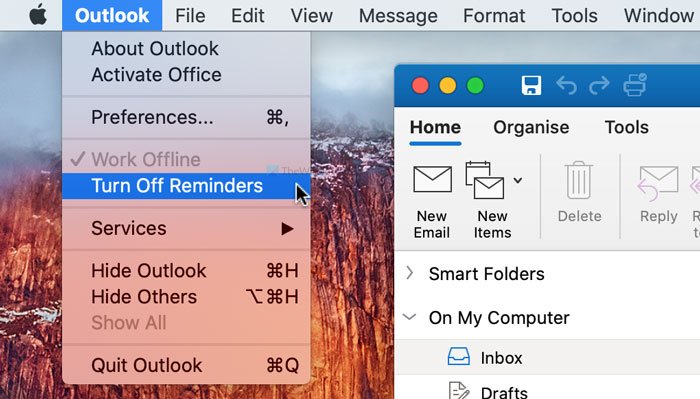
Προς ενημέρωσή σας, απενεργοποιεί όλες τις ειδοποιήσεις μέσω email του Outlook στον υπολογιστή Mac σας.(Mac)
Ωστόσο, εάν θέλετε να απενεργοποιήσετε μόνο τον ήχο ειδοποίησης, τα παρακάτω βήματα θα σας φανούν χρήσιμα.
Αρχικά, ανοίξτε την εφαρμογή Outlook και κάντε κλικ στο κουμπί Outlook στην επάνω γραμμή μενού. Στη συνέχεια, επιλέξτε την επιλογή Προτιμήσεις (Preferences ) .
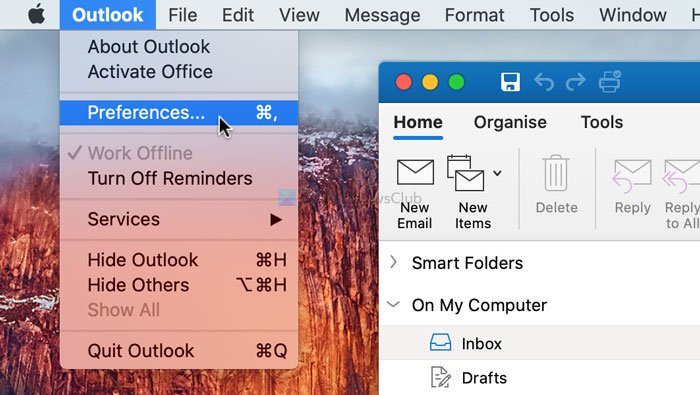
Στη συνέχεια, κάντε κλικ στην επιλογή Ειδοποιήσεις & Ήχοι (Notifications & Sounds ) και αφαιρέστε το τικ από το πλαίσιο ελέγχου Υπενθύμιση (Reminder ) .
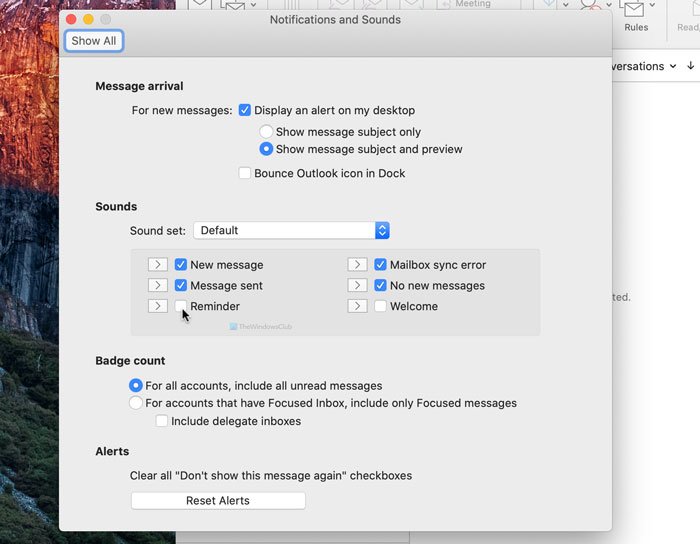
Μετά από αυτό, το Outlook δεν θα αναπαράγει τον προεπιλεγμένο ήχο ειδοποίησης(Outlook won’t play the default notification sound) στον υπολογιστή Mac σας.
Απενεργοποιήστε(Turn) μια υπενθύμιση συμβάντος του Outlook για Mac
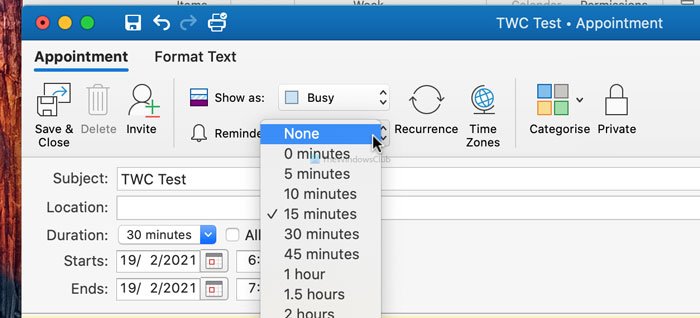
Για να απενεργοποιήσετε μια υπενθύμιση συμβάντος του Outlook για Mac , ακολουθήστε αυτά τα βήματα-
- Ανοίξτε την εφαρμογή Outlook στον υπολογιστή σας.
- Μεταβείτε στην ενότητα Ημερολόγιο(Calendar) .
- Επιλέξτε μια συνάντηση για επεξεργασία.
- Αναπτύξτε το αναπτυσσόμενο μενού Υπενθύμιση .(Reminder)
- Επιλέξτε Κανένα(None) από τη λίστα.
- Κάντε κλικ στο κουμπί Αποθήκευση & Κλείσιμο(Save & Close) .
Ανοίξτε την εφαρμογή Outlook στον υπολογιστή σας και μεταβείτε στην ενότητα Ημερολόγιο (Calendar ) . Είναι ορατό στην κάτω αριστερή γωνία. Μετά από αυτό, επιλέξτε μια συνάντηση για την οποία θέλετε να απενεργοποιήσετε την υπενθύμιση. Εμφανίζει ένα αναπτυσσόμενο μενού που λέει Υπενθύμιση(Reminder) . Αναπτύξτε αυτό το μενού και επιλέξτε Κανένα (None ) από τη λίστα.
Τέλος, κάντε κλικ στο κουμπί Αποθήκευση & Κλείσιμο (Save & Close ) . Αυτός είναι ο τρόπος με τον οποίο μπορείτε να απενεργοποιήσετε τις υπενθυμίσεις ημερολογίου του Outlook .
Απενεργοποιήστε την υπενθύμιση εργασιών του Outlook σε (Outlook)Mac
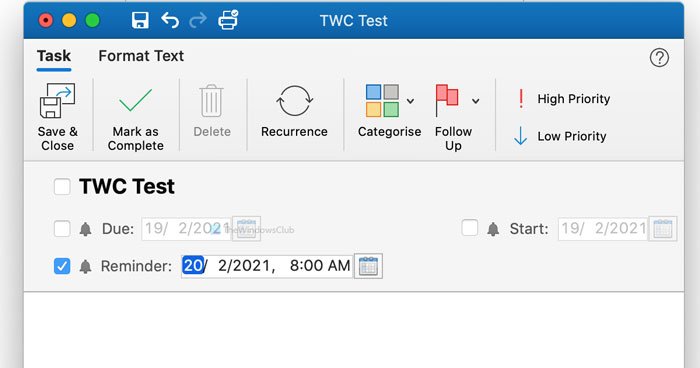
Για να απενεργοποιήσετε την υπενθύμιση εργασιών του Outlook σε (Outlook)Mac , ακολουθήστε αυτά τα βήματα-
- Ανοίξτε την εφαρμογή Outlook στο Mac σας.
- Μεταβείτε στην ενότητα Εργασίες(Tasks) .
- Κάντε διπλό κλικ σε μια εργασία.
- Αφαιρέστε το τικ από το πλαίσιο ελέγχου Υπενθύμιση(Reminder) .
- Κάντε κλικ στο κουμπί Αποθήκευση & Κλείσιμο(Save & Close) .
Εάν θέλετε να μάθετε περισσότερα σχετικά με αυτά τα βήματα λεπτομερώς, διαβάστε παρακάτω.
Αρχικά, ανοίξτε την εφαρμογή Outlook στο Mac σας και μεταβείτε στην ενότητα Εργασίες(Tasks) από την κάτω αριστερή γωνία. Στη συνέχεια, κάντε διπλό κλικ σε μια εργασία που επεξεργάζεστε και αφαιρέστε το τικ από το πλαίσιο ελέγχου Υπενθύμιση (Reminder ) .
Στη συνέχεια, κάντε κλικ στο κουμπί Αποθήκευση & Κλείσιμο (Save & Close ) .
Αυτό είναι όλο! Ελπίζω να βοηθήσουν αυτοί οι οδηγοί.
Related posts
Εφαρμογή Microsoft To Do για Mac - Σύγκριση με εφαρμογή Υπενθυμίσεις
Πώς να ορίσετε το Outlook ως το προεπιλεγμένο πρόγραμμα ανάγνωσης email στο Mac
Πώς να καταργήσετε την προειδοποίηση AutoDiscover Redirect στο Outlook για Mac
Οι ειδοποιήσεις του Outlook δεν λειτουργούν σε Mac
Το Outlook δεν μπορεί να αναβαθμίσει τη βάση δεδομένων σας σε Mac
Πώς να δημιουργήσετε, να αφαιρέσετε ή να ορίσετε μια υπενθύμιση εργασιών στο Outlook
Πώς να αφαιρέσετε την άδεια χρήσης του Office από το Mac χρησιμοποιώντας το Εργαλείο αφαίρεσης άδειας χρήσης
Διαμορφώστε τη μονάδα USB ως ενιαίο διαμέρισμα FAT: Boot Camp Assistant
Microsoft Edge για Mac Review και ενδιαφέρουσες δυνατότητες
Πώς να μεταφέρετε αρχεία και δεδομένα από υπολογιστή Windows σε Mac
Το Microsoft Word αντιμετώπισε πρόβλημα και πρέπει να κλείσει σε Mac
Πώς να εγκαταστήσετε έναν κοινόχρηστο εκτυπωτή δικτύου Windows 7 ή 8 σε Mac OS X
Δωρεάν Εργαλεία αλλαγής διευθύνσεων MAC για Windows 11/10
Πώς να εγκαταστήσετε τα Windows 11 σε Mac χρησιμοποιώντας το Parallels Desktop
Πώς να αποκτήσετε το MacBook σαν να κάνετε κύλιση σε φορητό υπολογιστή Windows
Πώς να ρυθμίσετε το φιλτράρισμα MAC στο δρομολογητή Dlink
Πώς να απενεργοποιήσετε τις ειδοποιήσεις του Microsoft Edge στην οθόνη κλειδώματος στο macOS
Πώς να εκτυπώσετε κρυφό κείμενο στο Word σε Windows και Mac
Αλλάξτε την κατεύθυνση κύλισης της επιφάνειας αφής Mac στη ρύθμιση Windows Dual Boot
6 τρόποι για να επαναφέρετε την αρχική διεύθυνση MAC της κάρτας δικτύου σας
